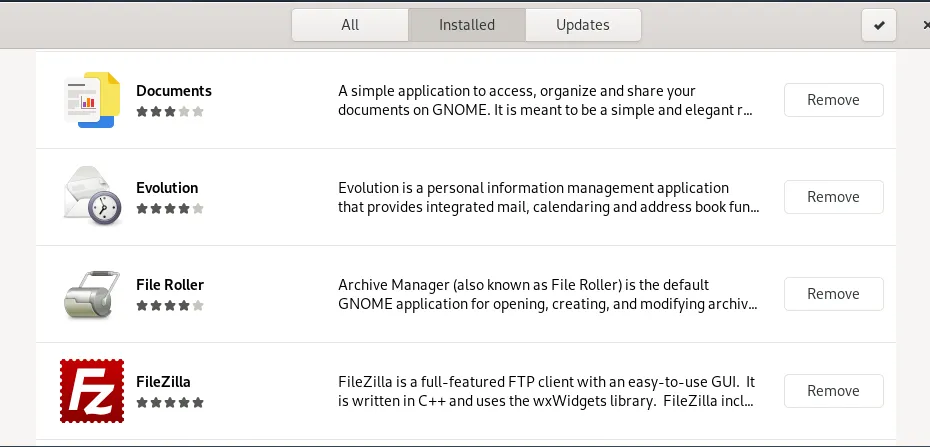Schauen Sie sich die Themenartikel So deinstallieren Sie Programme unter Debian in der Kategorie an: Ar.taphoamini.com/wiki bereitgestellt von der Website ar.taphoamini.
Weitere Informationen zu diesem Thema So deinstallieren Sie Programme unter Debian finden Sie in den folgenden Artikeln: Wenn Sie einen Beitrag haben, kommentieren Sie ihn unter dem Artikel oder sehen Sie sich andere Artikel zum Thema So deinstallieren Sie Programme unter Debian im Abschnitt „Verwandte Artikel an.
Ungenutzte und unerwünschte Programme müssen aus dem System entfernt werden, da sie viel Speicherplatz beanspruchen. In diesem Artikel geht es um das Entfernen von Programmen, die unter Debian nicht mehr benötigt werden. Wir erklären, wie Sie das Programm mithilfe der grafischen Benutzeroberfläche und der Befehlszeilen-Terminalmethode entfernen.
Beachten Sie, dass Sie Administratorrechte benötigen, um eine Anwendung auf dem Debian-Betriebssystem zu installieren/deinstallieren.
Wir haben Debian 10 verwendet, um die in diesem Artikel erwähnten Befehle und Prozeduren auszuführen.
Inhalt
Deinstallieren Sie Debian-Anwendungen über das Debian Software Center
Die folgende Methode zeigt Ihnen, wie Sie Anwendungen über das Debian Software Center entfernen. Klicken Sie auf die Registerkarte Aktivitäten in der oberen linken Ecke des Debian-Desktops, um das Software-Center zu öffnen. Suchen Sie dann das Software Center mit dem Schlüsselwort. Wenn das Ergebnis angezeigt wird, klicken Sie darauf, um sein Symbol zu öffnen.
Wenn sich das Software-Center öffnet, erscheint die folgende Ansicht. Es geht Eingerichtet. Listet alle auf Ihrem System installierten Anwendungen auf. Suchen Sie die Anwendung, die Sie deinstallieren möchten, in der Liste und klicken Sie auf die Schaltfläche Entfernen Sie es Vor.
Wenn Sie auf die Schaltfläche Entfernen klicken, wird die folgende Meldung angezeigt, um die Entscheidung zu bestätigen. Wenn Sie sicher sind, dass Sie die ausgewählte Anwendung löschen möchten, klicken Sie auf die Schaltfläche Entfernen Sie es.
(*5*)
Anschließend müssen Sie ein Verifizierungspasswort eingeben. Geben Sie das Passwort ein und klicken Sie auf Authentifizierung.

Die ausgewählte Software wird vom System entfernt.
Entfernen Sie Debian-Anwendungen von der Befehlszeile
In der folgenden Methode werden wir sehen, wie Sie alle Anwendungen über die Befehlszeile entfernen. Um ein Befehlszeilenterminal unter Debian zu öffnen, klicken Sie auf die Registerkarte Aktivitäten in der oberen linken Ecke des Desktops. Verwenden Sie dann die Suchleiste, um die Terminal-Anwendung zu finden. Wenn das Terminalsymbol angezeigt wird, klicken Sie darauf, um es zu öffnen.
Verwenden Sie apt-get take away und apt-get purge, um Befehlszeilenanwendungen zu entfernen. Um die auf dem System installierten Pakete aufzulisten, verwenden Sie im Terminal den folgenden Befehl: Notice
$ dpkg --list
Sie können den genauen Namen des Pakets kopieren, das Sie aus der Quellliste entfernen möchten.
Verwenden Sie den Befehl apt-get take away
Der Befehl Apt-get uninstall entfernt das Paket, speichert aber die Daten und Konfigurationsdateien zusammen mit den während der Installation hinzugefügten Abhängigkeiten.
Um eine Anwendung zu entfernen, führen Sie diesen Befehl als sudo auf dem Terminal aus:
$ sudo apt-get take away package-name
Wenn Sie nach einem Passwort gefragt werden, geben Sie das sudo-Passwort ein.
Das folgende Beispiel entfernt den dconf-Editor mit apt-get take away von Ihrem System:
$ sudo apt-get take away dconf-editor
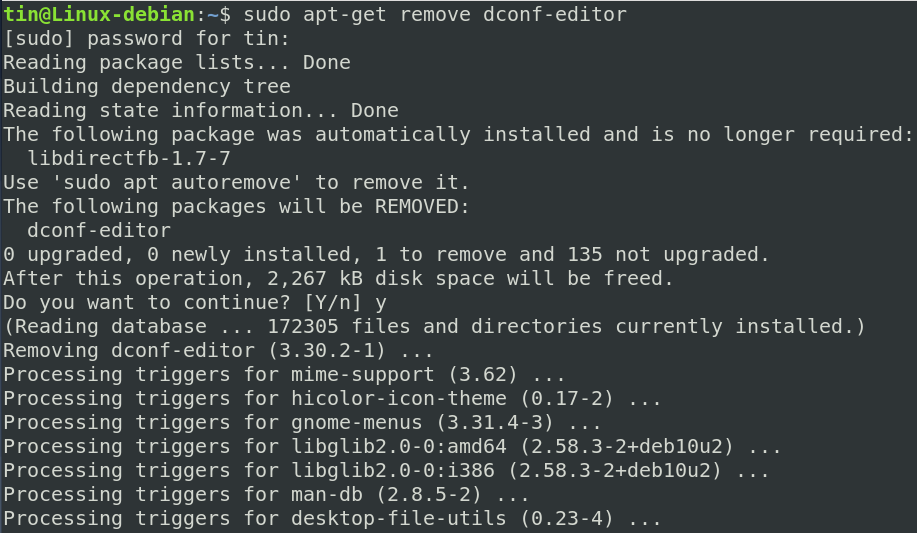
Das System kann eine Ja/Nein-Option anbieten, um den Entfernungsprozess zu bestätigen. Drücken Sie y zur Bestätigung und die Software wird vom System entfernt.
Verwenden Sie den Debian-Befehl apt-get purge
Im Gegensatz zum Befehl apt-get take away, der nur Software vom System entfernt, entfernt der Befehl apt-get purge auch Daten und Konfigurationsdateien für diese Software.
Um die Software und die Konfigurationsdatei zu entfernen, verwenden Sie die folgende Befehlssyntax im Terminal:
$ sudo apt-get purge package-name
Das folgende Beispiel entfernt die Playonlinelinux-Anwendung von unserem System. Dazu haben wir im Terminal folgenden Befehl verwendet:
$ sudo apt-get purge playonlinux
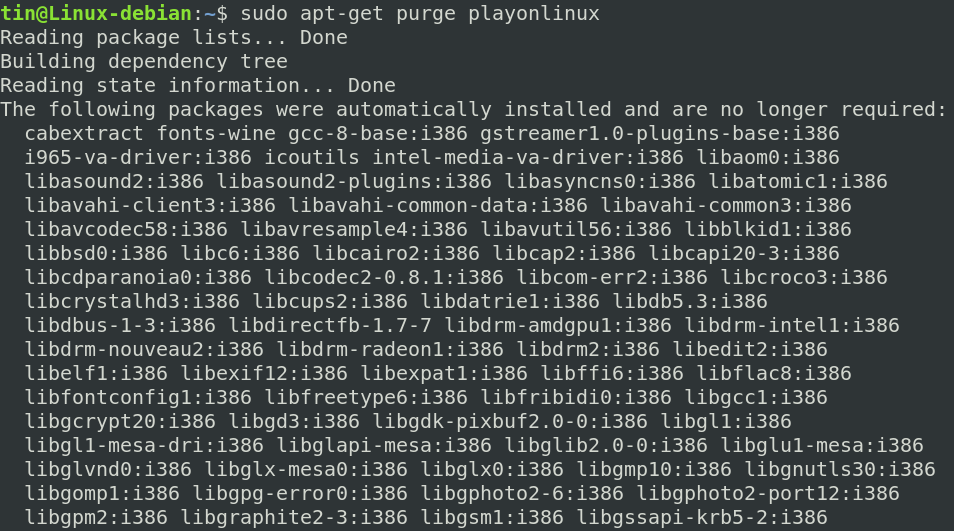
Das System kann eine Ja/Nein-Option anbieten, um den Entfernungsprozess zu bestätigen. Drücken Sie y, um fortzufahren, und die Software entfernt es vom System.
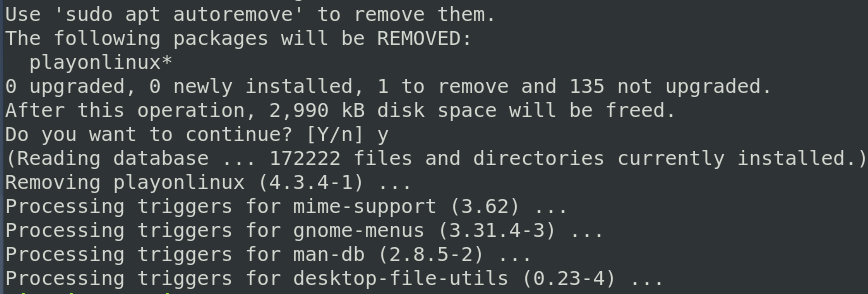
Gutschein: Automatische Reinigung mit Entnahme
Bei jeder Installation einer Anwendung werden andere anwendungsspezifische Pakete und Verzeichnisse installiert. Wenn wir das Paket entfernen, werden diese Abhängigkeiten nicht gelöscht und verbleiben im System. Um die folgenden Abhängigkeiten zu entfernen, führen Sie den folgenden Befehl im Terminal aus:
$ sudo apt-get autoremove
Listet alle ungenutzten Abhängigkeiten auf, die viel Platz auf dem System beanspruchen, und bietet eine I/N-Option zur Bestätigung des Entfernungsvorgangs. Drücken Sie y auf der Tastatur, um ungenutzte Abhängigkeiten vom System zu entfernen.
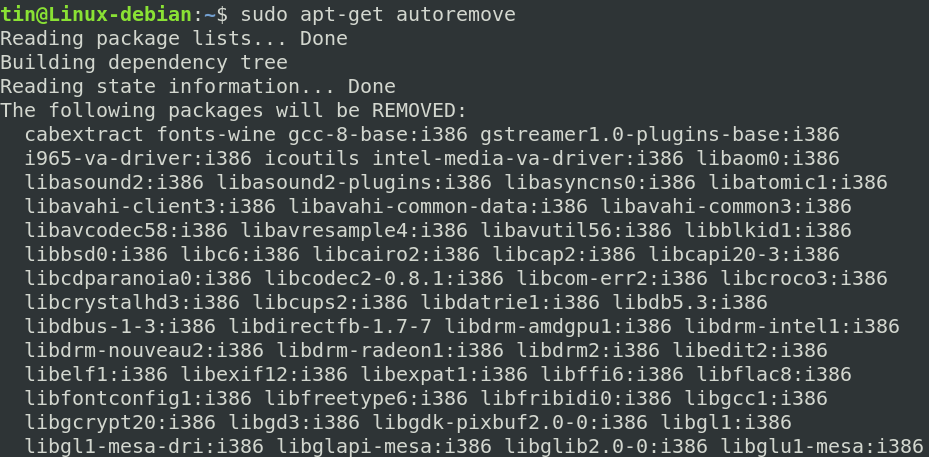
Um Speicherplatz freizugeben und freizugeben, ist es wichtig, nicht verwendete Pakete und ihre Abhängigkeiten aus dem System zu entfernen. Sie können apt-get take away nur aus den oben beschriebenen Optionen entfernen oder apt-get purge verwenden, um die Pakete zusammen mit den Konfigurationsdateien zu entfernen. Schließlich können Sie apt-get autoremove verwenden, um sicherzustellen, dass ungenutzte Abhängigkeiten erhalten bleiben.
Einige Bilder zum Thema So deinstallieren Sie Programme unter Debian
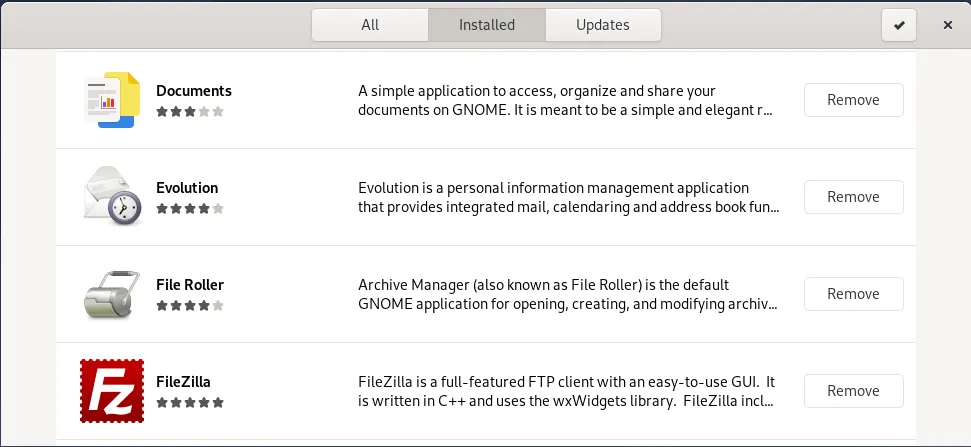
Einige verwandte Schlüsselwörter, nach denen die Leute zum Thema suchen So deinstallieren Sie Programme unter Debian
#deinstallieren #Sie #Programme #unter #Debian
Weitere Informationen zu Schlüsselwörtern So deinstallieren Sie Programme unter Debian auf Bing anzeigen
Die Anzeige von Artikeln zum Thema So deinstallieren Sie Programme unter Debian ist beendet. Wenn Sie die Informationen in diesem Artikel nützlich finden, teilen Sie sie bitte. vielen Dank.